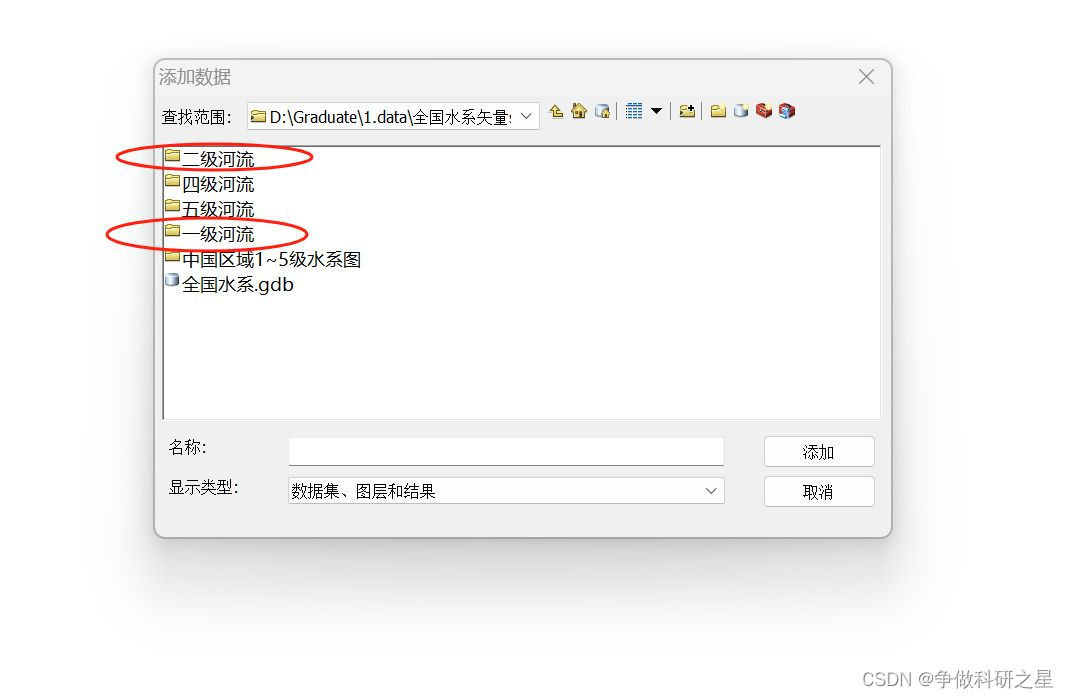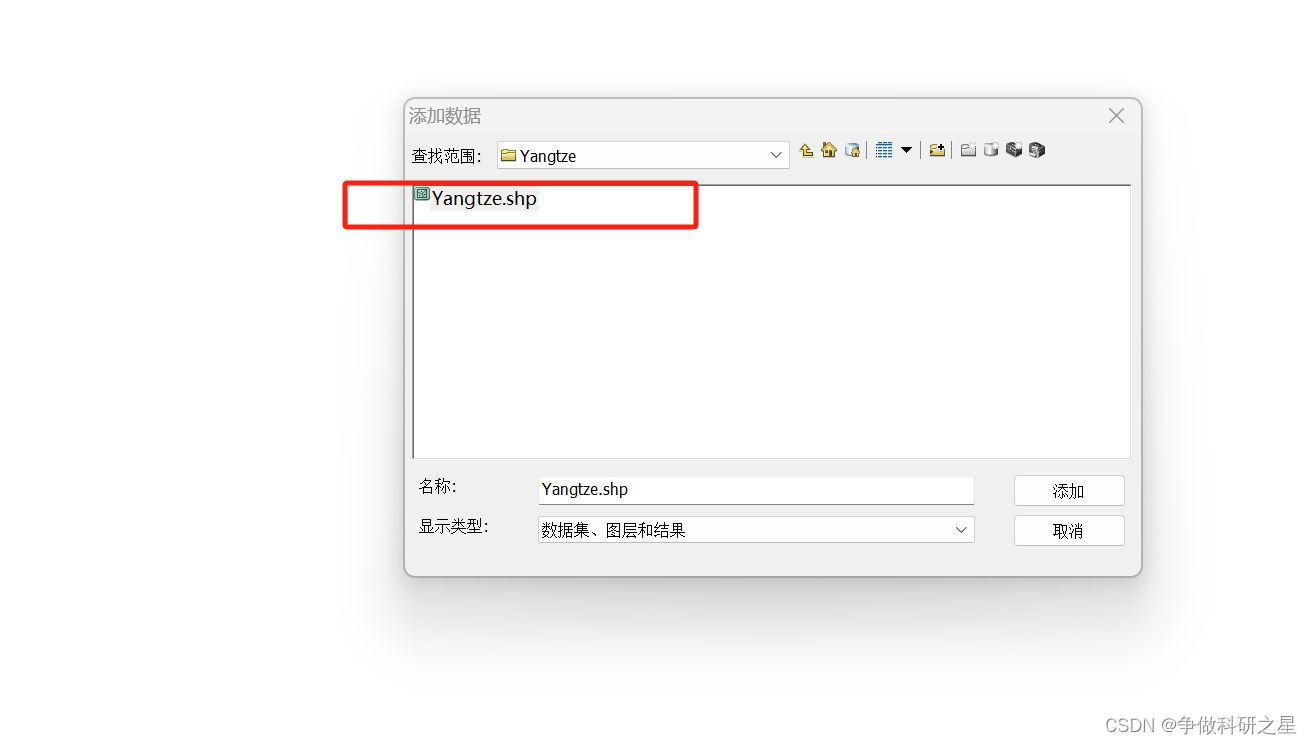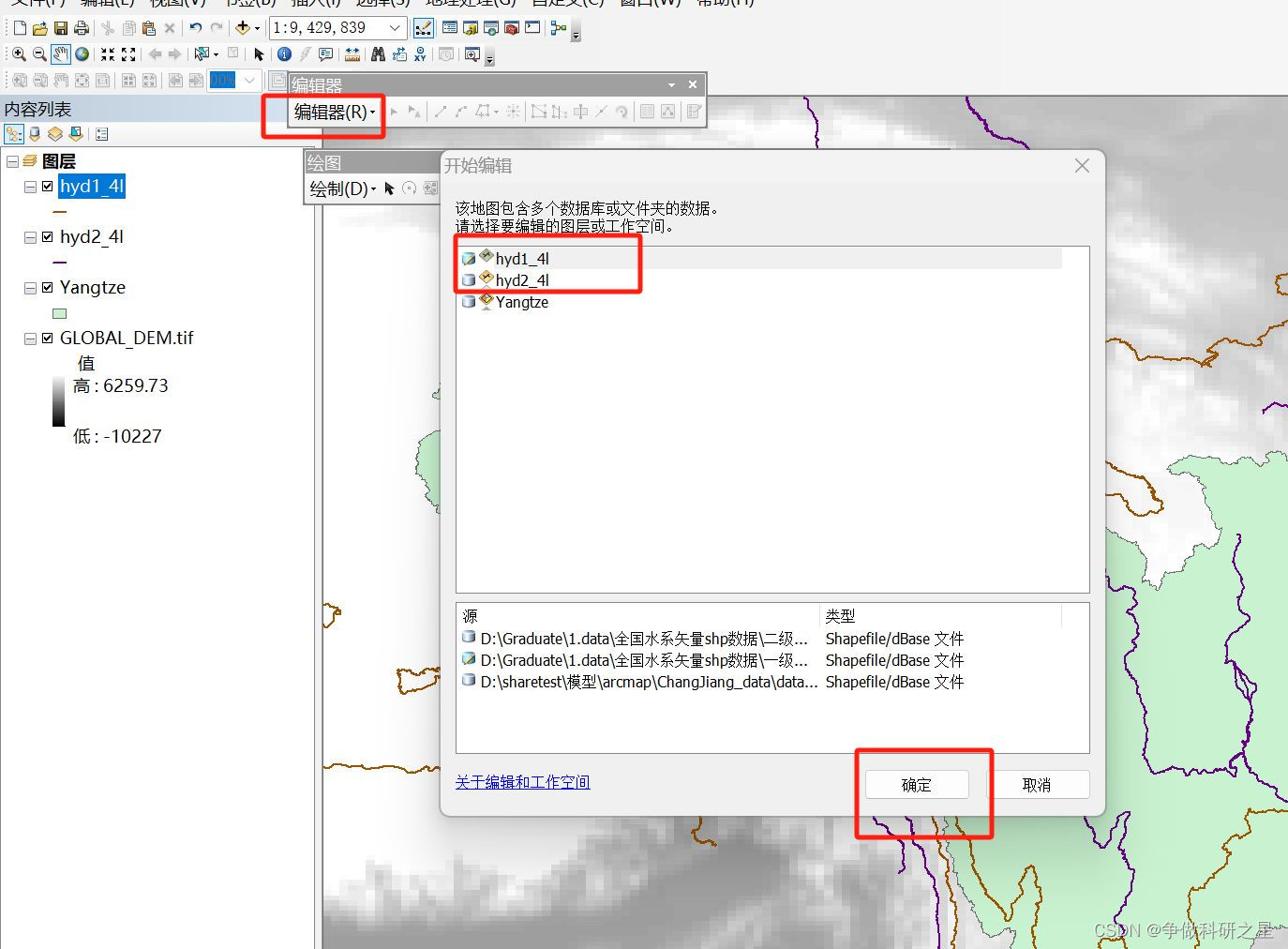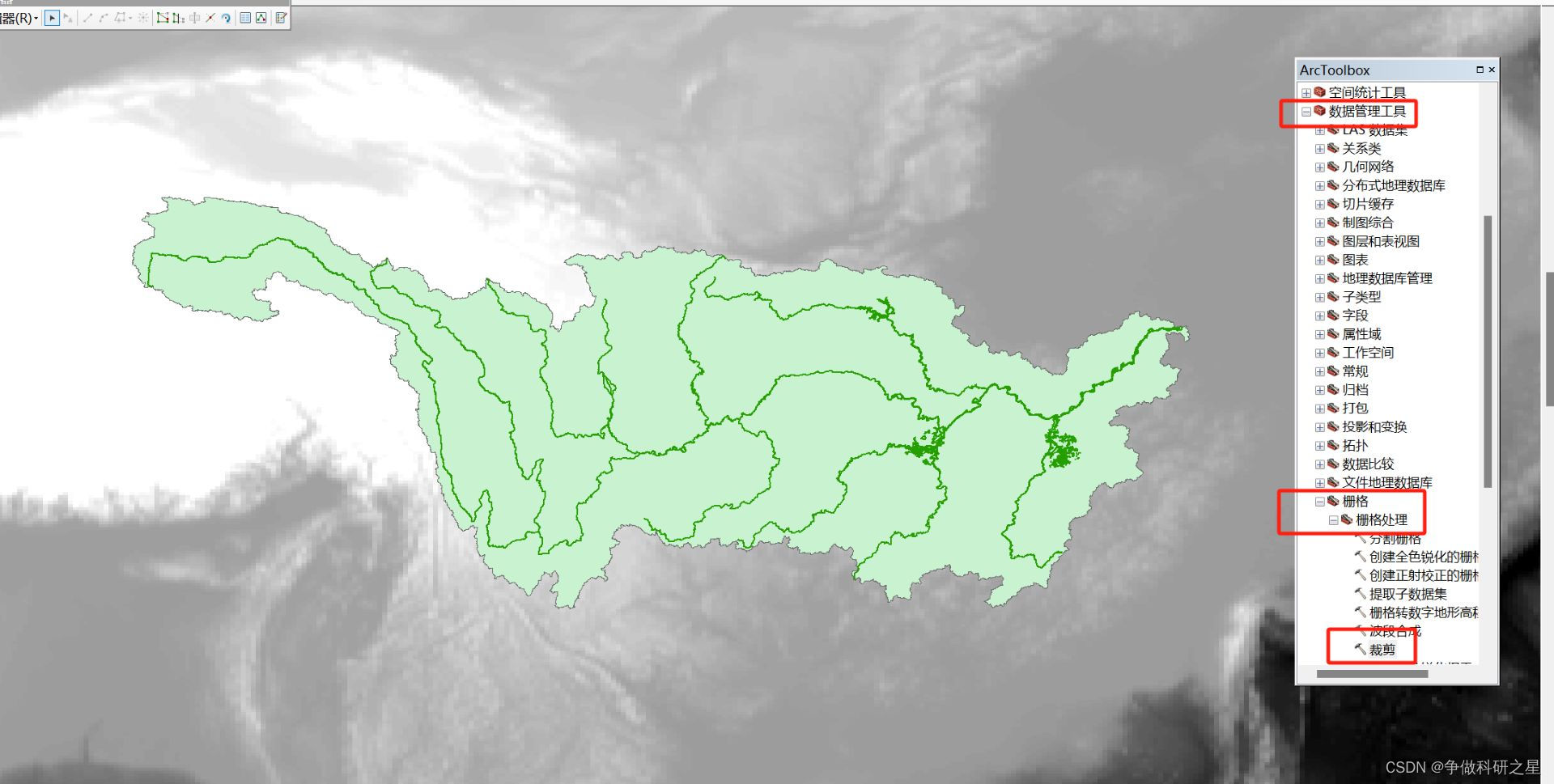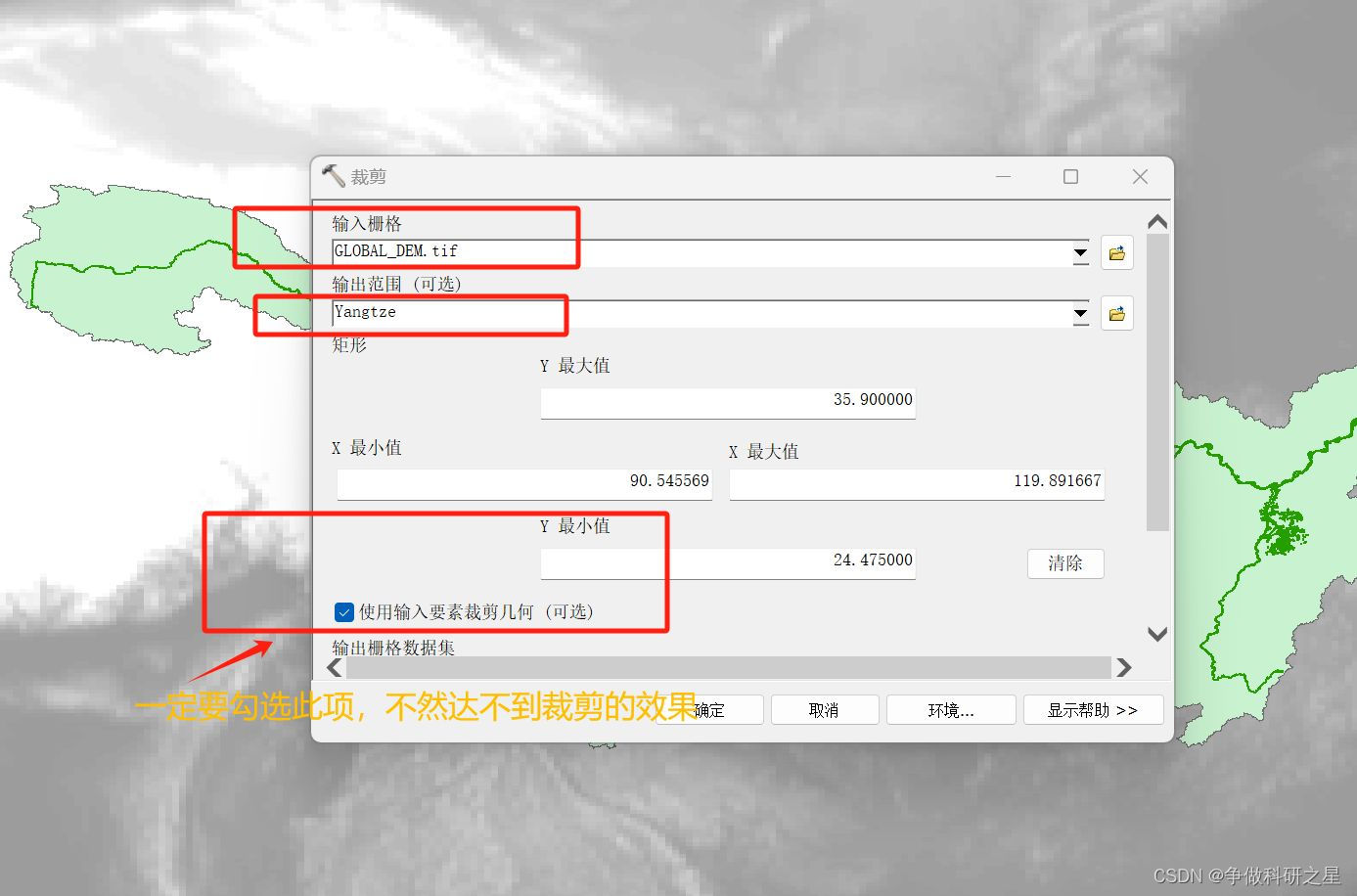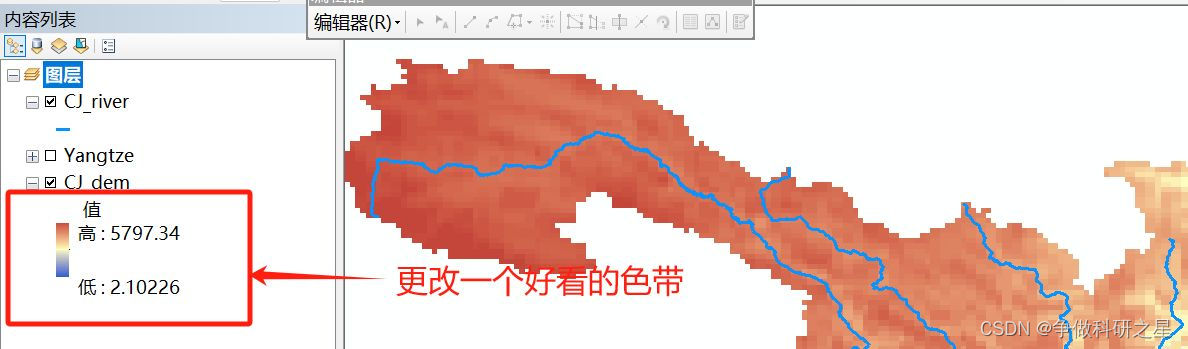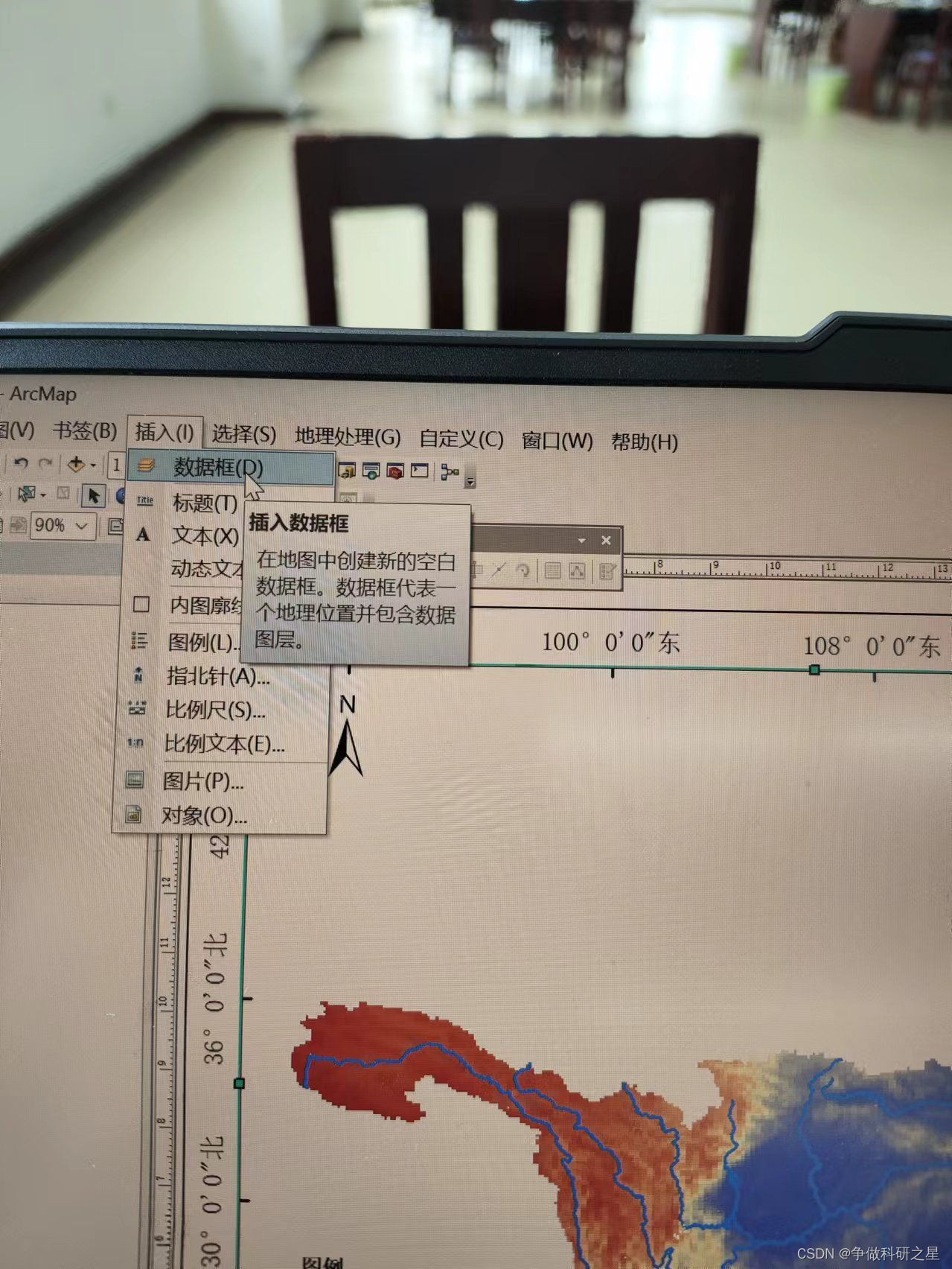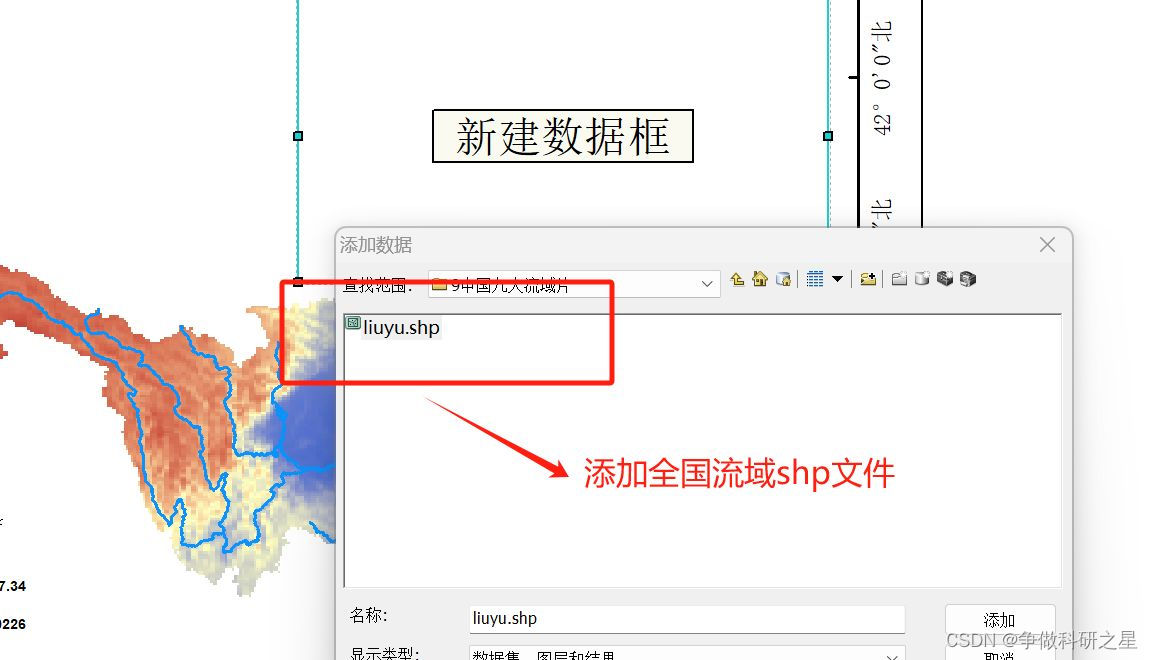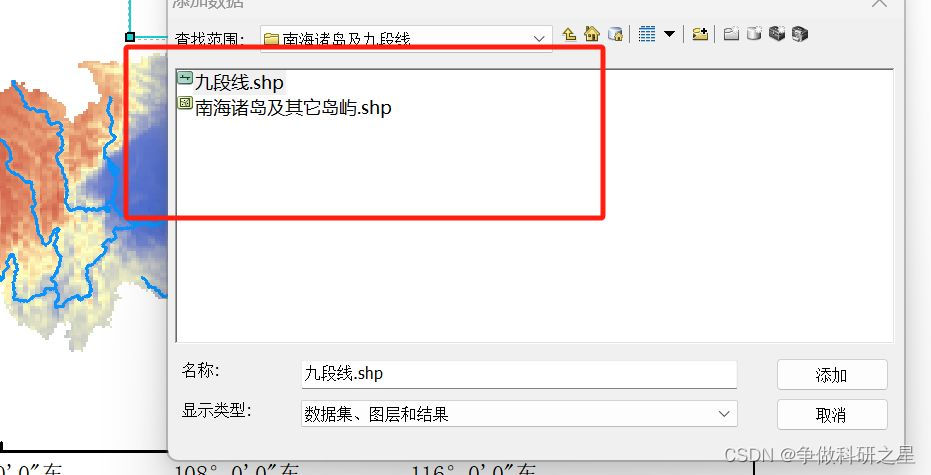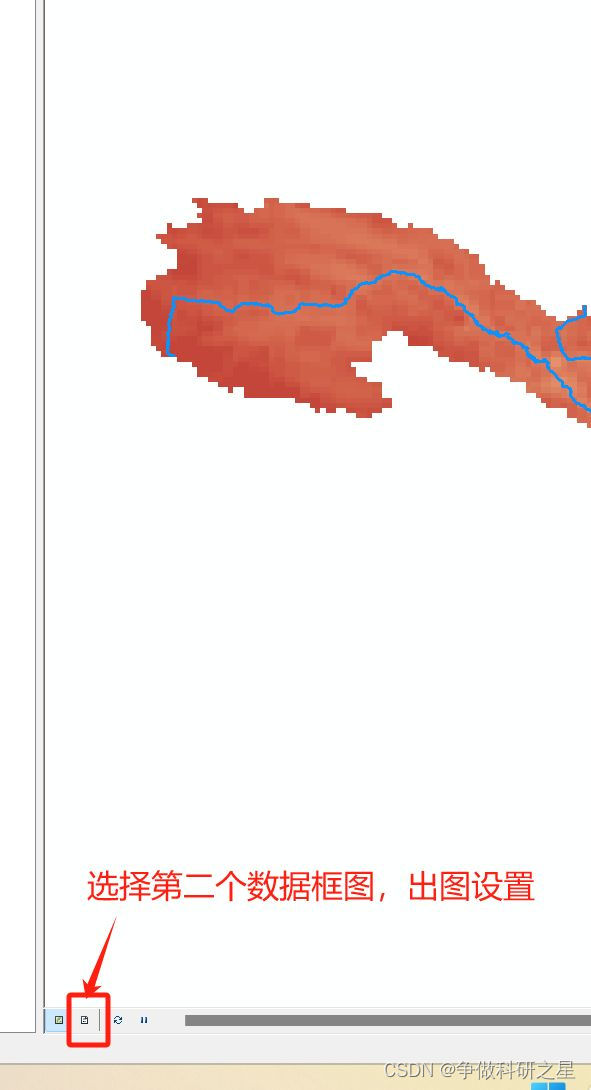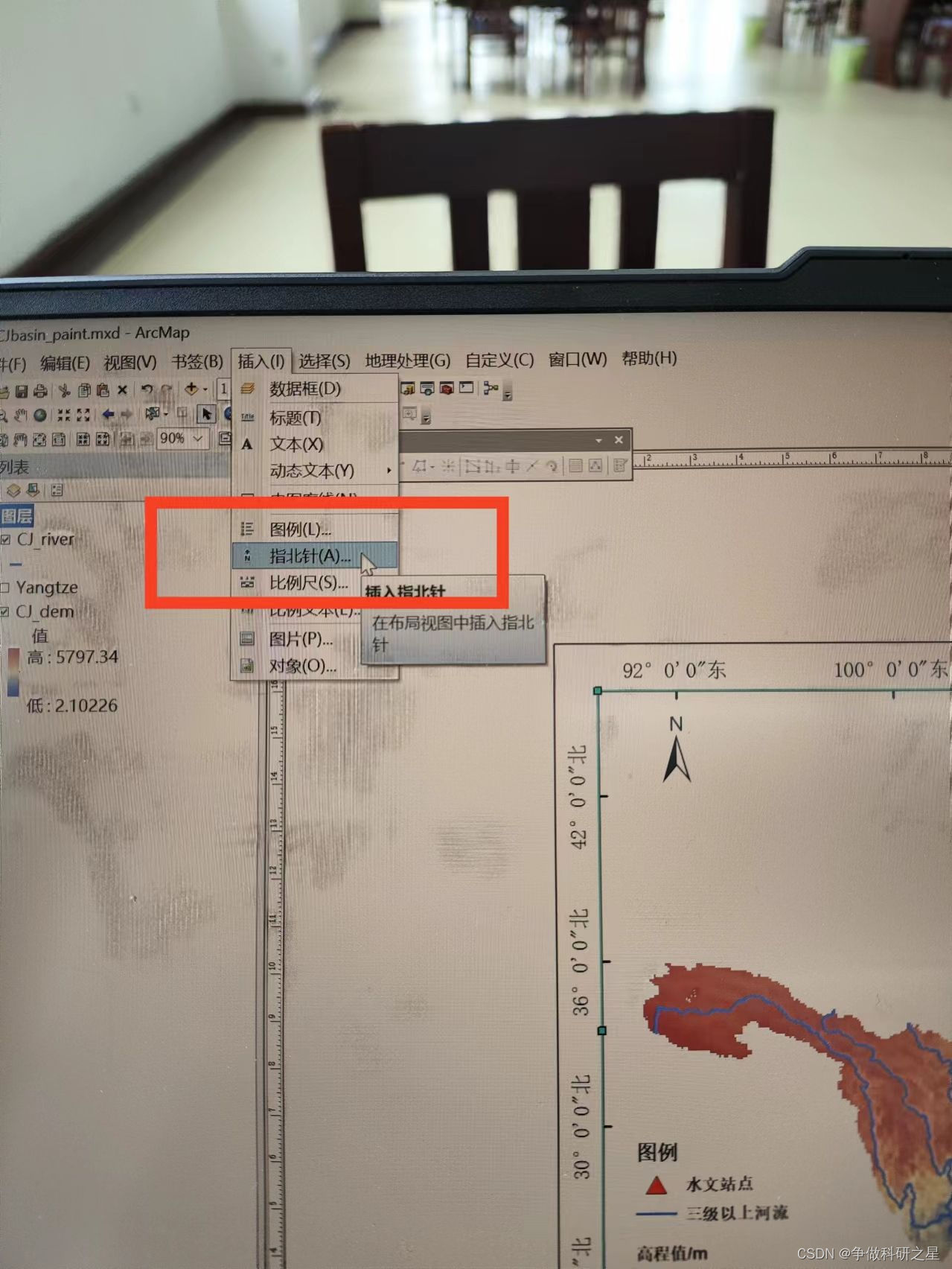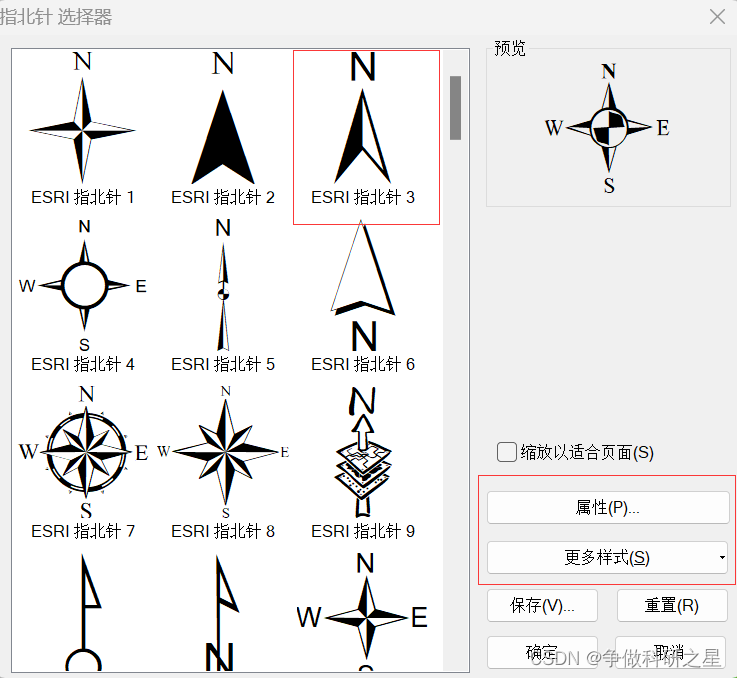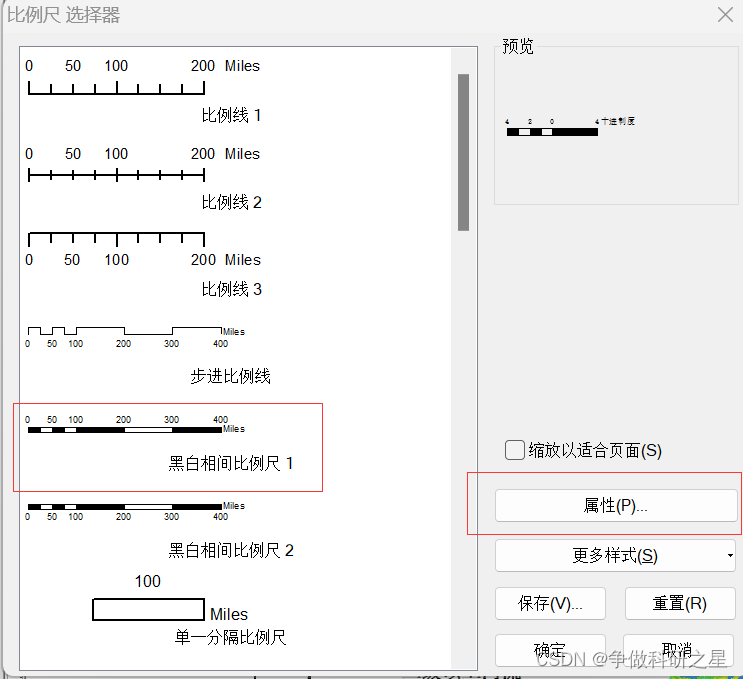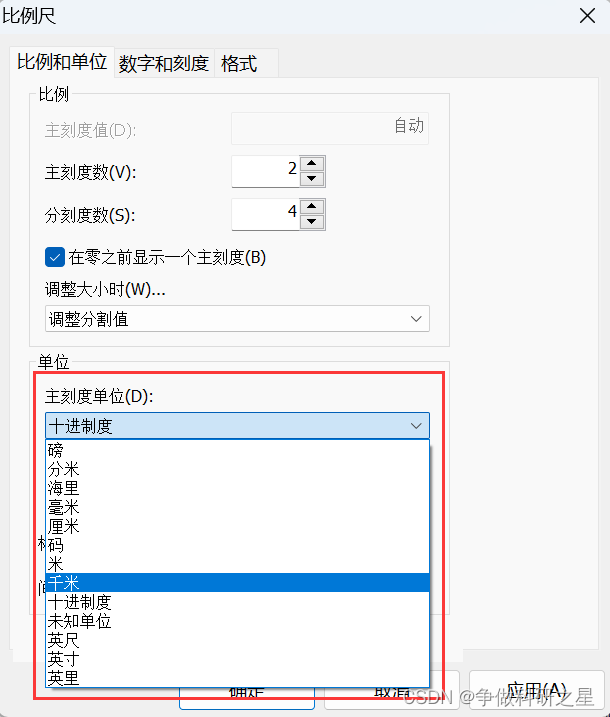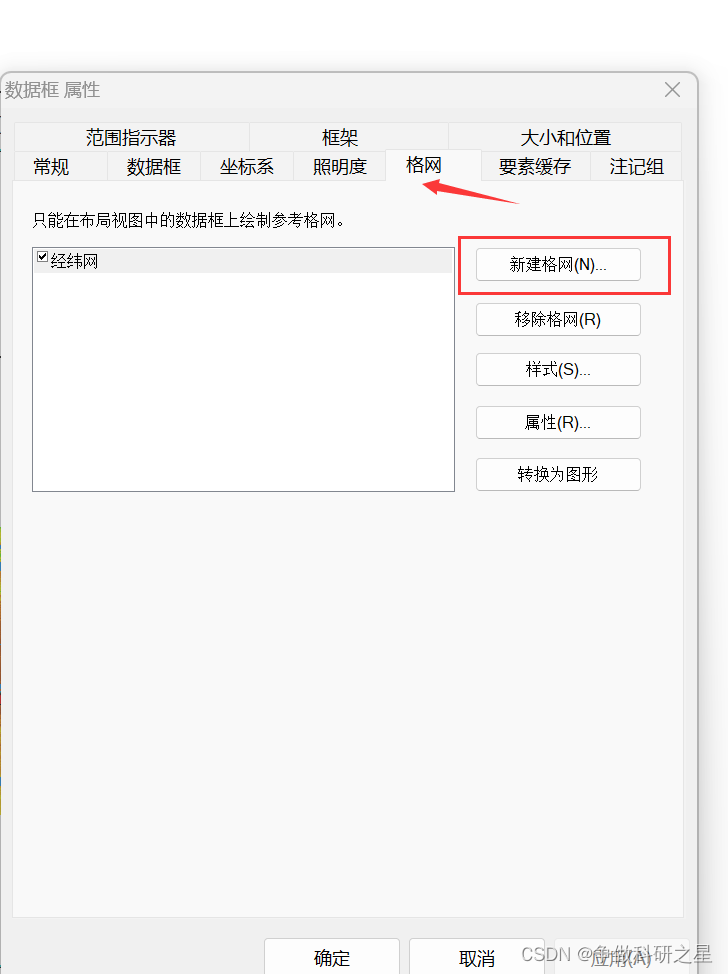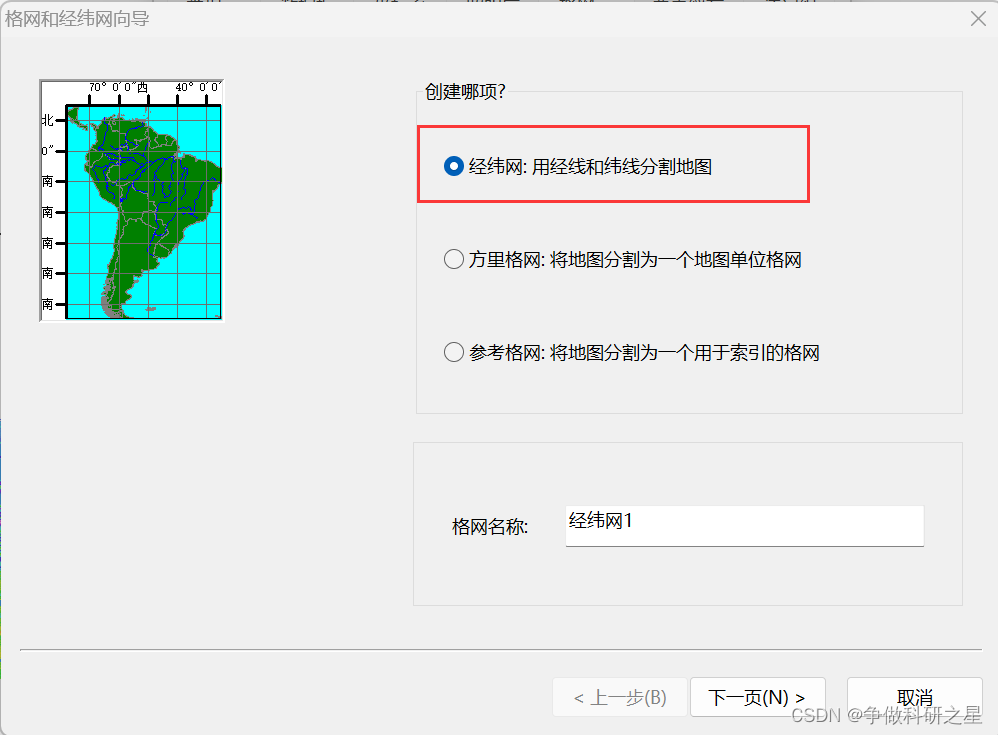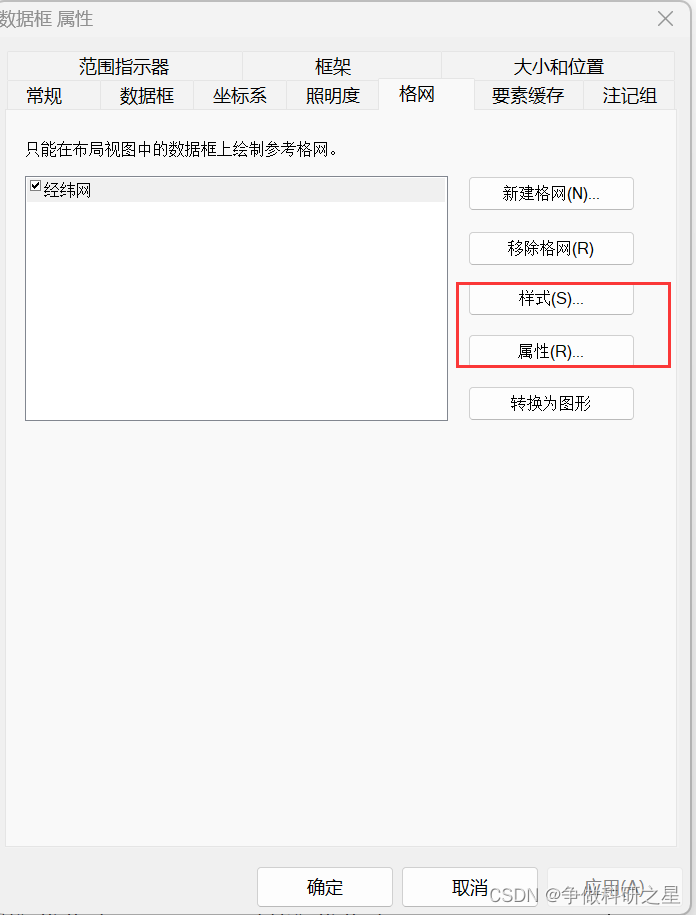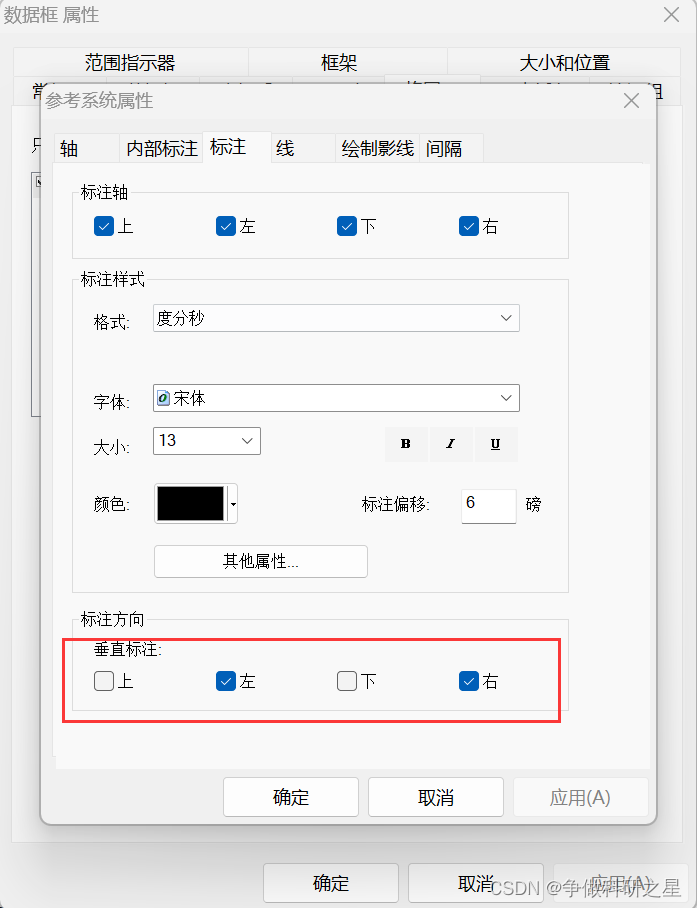| 绘制研究区(流域)地理概况图 | 您所在的位置:网站首页 › 中国水系图绘画图片 › 绘制研究区(流域)地理概况图 |
绘制研究区(流域)地理概况图
|
一幅基本的研究区概况图大致需要包括:流域(及其在中国的位置),指北针,比例尺,图例,经纬度边框等,根据写作需要可以添加水文站点的位置。 因而需要准备的数据有:全球DEM,或者比研究区范围大的DEM,分辨率依需要选择;通过地理 空间数据云下载DEM及处理参考上一篇CSDN 流域矢量文件; 全国河流水系矢量文件; 水文站点的经纬度信息。 下面将详细介绍长江流域这幅地理概况图如何得到。
1.绘制流域水系 添加全国一级二级河流,流域矢量文件和全球1km分辨率DEM高程数据;点击编辑器-->开始编辑,将流域外的水流删掉(选中会变成蓝色,delete键即可删除),删除干净之后,点击停止编辑,保存现有编辑内容。
在左侧图层的水系里右键,数据-->导出-->添加现有数据至图层。
2.裁剪 在ArcToolbox里选择 数据管理工具-->栅格-->栅格处理-->裁剪 这一步也可直接在工具栏里搜索 按掩膜提取 总之目的是从全球DEM中得到流域这一部分的DEM数据
这里使用的是裁剪工具,按下图设置,记得要勾选 ‘ 使用输入要素裁剪几何(可选)’,不然得不到想要的结果。
通过左侧图层处设置图层可见性查看效果,选择一个好看的颜色丰富的色带
3.新建数据框,放置中国矢量文件
添加数据:全国流域shp文件;南海诸岛及九段线
把这些数据和研究区的shp文件放到新建数据框下,如下图,更改研究区(流域)的颜色,图中显示为粉色。
在上方工具栏右键-->绘图,选择折线,画两条直线,鼠标双击结束绘制。
4.出图设置(ps:美观即可,可以看看别人的论文里的) 选择第二个数据框图-->出图设置;点击文件-->页面设置,通过自定义大小 页面设置控制的是纸张大小,决定最后导出的图片的大小;而数据框图控制的是实际内容的大小,因而这两部分的大小需要根据要求自行调整。
插入-->指北针
文献里很多用到的是下图这个指北针
插入-->比例尺,常用的是 黑白相间比例尺1 ,属性里修改单位为千米
插入-->图例,添加需要显示的部分即可 修改时的方法:右键-->属性,对大小,字体等设置;右键-->转换为图片/取消分组,再次双击时就会发现文本部分可以修改。也可以直接修改左侧图层的命名,会发现图例会自动跟着变(简单粗暴有效) 添加经纬度的方法:单击数据框,当其变成蓝色的时候,右键-->属性,格网-->新建格网 经纬度改为英文显示的方法看这篇: ArcGIS成图修改经纬度变为英文显示-CSDN博客
创建经纬网
选择仅标注,这样内部不会有经纬线
一直选择下一步,直至确定。在这里的样式和属性可以设置字体大小,属性里一般会设置为左右垂向标注。
5.导出地图 文件-->导出地图,分辨率可以改,改高点清楚。
|
【本文地址】